
William Charles
0
2827
4
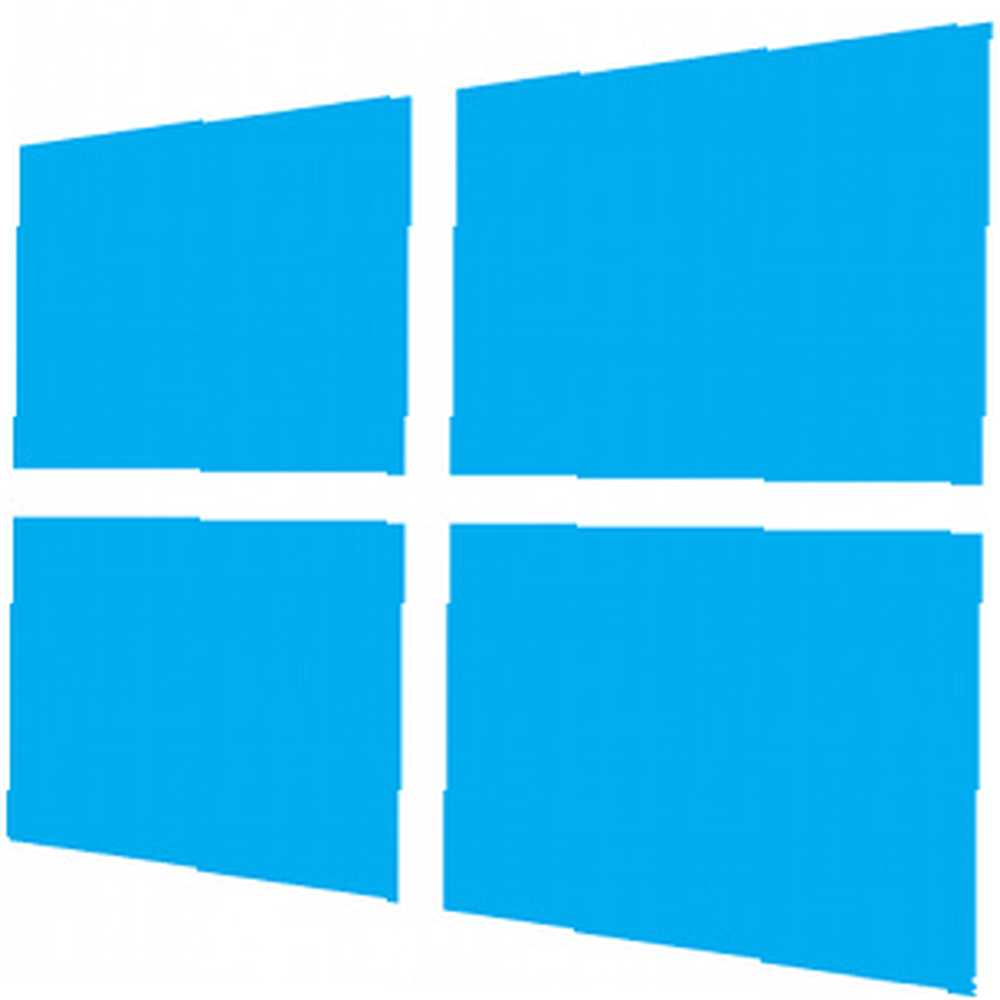 En plus de la fonctionnalité standard de restauration du système, Windows 8 propose des fonctionnalités pour: “rafraîchissant” et “réinitialisation” votre PC. Considérez cela comme un moyen de réinstaller rapidement Windows - en conservant vos fichiers personnels ou en les supprimant de votre disque dur. En plus de fonctionner en tant que fonctions de dépannage, les fonctions Actualiser et Réinitialiser sont similaires à celles du “restaurer les paramètres d'usine” option trouvée sur beaucoup d'appareils plus simples.
En plus de la fonctionnalité standard de restauration du système, Windows 8 propose des fonctionnalités pour: “rafraîchissant” et “réinitialisation” votre PC. Considérez cela comme un moyen de réinstaller rapidement Windows - en conservant vos fichiers personnels ou en les supprimant de votre disque dur. En plus de fonctionner en tant que fonctions de dépannage, les fonctions Actualiser et Réinitialiser sont similaires à celles du “restaurer les paramètres d'usine” option trouvée sur beaucoup d'appareils plus simples.
Nous expliquerons comment utiliser ces fonctionnalités, mais nous expliquerons également ce qu’elles font et à quel moment vous souhaitez les utiliser. Ils sont tous utiles dans différentes circonstances, qu'il s'agisse de dépanner votre ordinateur, de commencer avec un nouveau système ou de nettoyer votre PC avant de le transmettre à quelqu'un d'autre..
Restaurer votre PC
Ce qu'il fait: La restauration du système dans Windows 8 fonctionne de la même manière que la restauration du système dans les versions précédentes de Windows. Que faire lorsque la restauration du système Windows échoue? Que faire lorsque la restauration du système Windows échoue? La restauration du système peut restaurer l'état précédent de Windows. Nous vous montrons comment récupérer après une défaillance de la restauration du système et comment le configurer pour qu'il aboutisse. . Windows prend régulièrement des instantanés de fichiers système et de programmes importants. Si votre ordinateur se bloque ou se bloque (ce qui peut arriver si vous installez des pilotes bogués, si des fichiers système sont endommagés ou si des logiciels malveillants altèrent Windows), vous pouvez utiliser la fonction Restauration du système pour restaurer rapidement vos fichiers système à leur état antérieur..
Quand faut-il le faire?Remarque: Si votre ordinateur se bloque, se bloque ou est instable, vous voudrez peut-être essayer d’utiliser la Restauration du système. Contrairement aux options d'actualisation et de réinitialisation, la restauration du système ne supprimera pas vos programmes installés ni vos fichiers personnels. La restauration du système n'est pas un moyen sûr de réparer votre ordinateur, mais elle est beaucoup plus rapide que l'actualisation ou la réinitialisation et peut vous faire gagner du temps si vous devez résoudre un problème récent..
Comment restaurer votre système: Appuyez sur la touche Windows pour accéder à l'écran de démarrage Mise à niveau vers Windows 8? Installez-vous plus rapidement grâce à ces conseils Vous passez à Windows 8? Installez-vous plus vite grâce à ces astuces S'il est temps d'acheter un nouvel ordinateur, cet ordinateur sera probablement livré avec Windows 8. Microsoft n'a pas inclus de didacticiel avec Windows 8 - à part le cryptique "déplacez votre souris…, Tapez ou cliquez sur l'option Paramètres dans la barre latérale, puis sélectionnez le raccourci Récupération. Cliquez sur l'option Ouvrir la restauration du système pour ouvrir l'assistant de restauration du système, qui vous guidera tout au long de la sélection d'une restauration. pointer et restaurer vos fichiers système à partir de celui-ci.
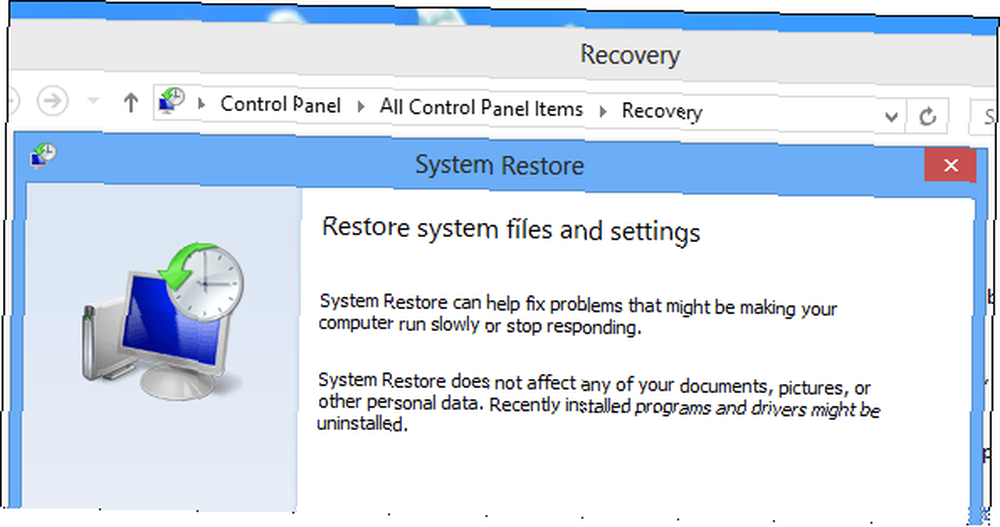
Rafraîchissez votre PC
Ce qu'il fait: La fonctionnalité Actualiser votre PC vous donnera une nouvelle installation de Windows sans supprimer aucun de vos fichiers personnels. C'est comme réinstaller Windows, mais vous n'avez pas besoin de sauvegarder et de restaurer vos fichiers manuellement. Les applications de bureau que vous avez installées seront désinstallées, mais les applications modernes Quelles sont les meilleures applications pour démarrer avec Windows 8? Quelles sont les meilleures applications pour démarrer avec Windows 8? sera préservé. Toutes les applications de bureau fournies avec votre PC seront également réinstallées. Une liste des applications de bureau supprimées sera enregistrée sur votre bureau afin que vous puissiez réinstaller celles que vous souhaitez réintroduire sur votre système..
Quand faut-il le faire?Si vous souhaitez réinstaller Windows et que vous avez un système complètement nouveau, mais que vous ne voulez pas passer par tous les tracas de la sauvegarde de vos fichiers et de leur restauration, l'option Actualiser est faite pour vous. Refresh va effacer toutes vos applications de bureau installées, ce qui signifie que vous devrez passer du temps à les réinstaller. Cependant, cela fait partie de ce qui le rend si utile: toutes les applications de bureau, ainsi que leurs fichiers restants et leurs entrées de registre, seront effacées. Tous les logiciels malveillants ou logiciels Windows odieux qui se cachent sur votre système seront supprimés.
Comment actualiser votre PC: Ouvrez l'icône des paramètres (appuyez sur les touches Windows + I ou faites glisser votre doigt depuis la droite et appuyez sur Paramètres), puis appuyez ou cliquez sur l'option Modifier les paramètres du PC en bas de la barre latérale. Sélectionnez la catégorie Général, puis appuyez ou cliquez sur le bouton Démarrer sous Actualiser votre PC sans affecter vos fichiers..
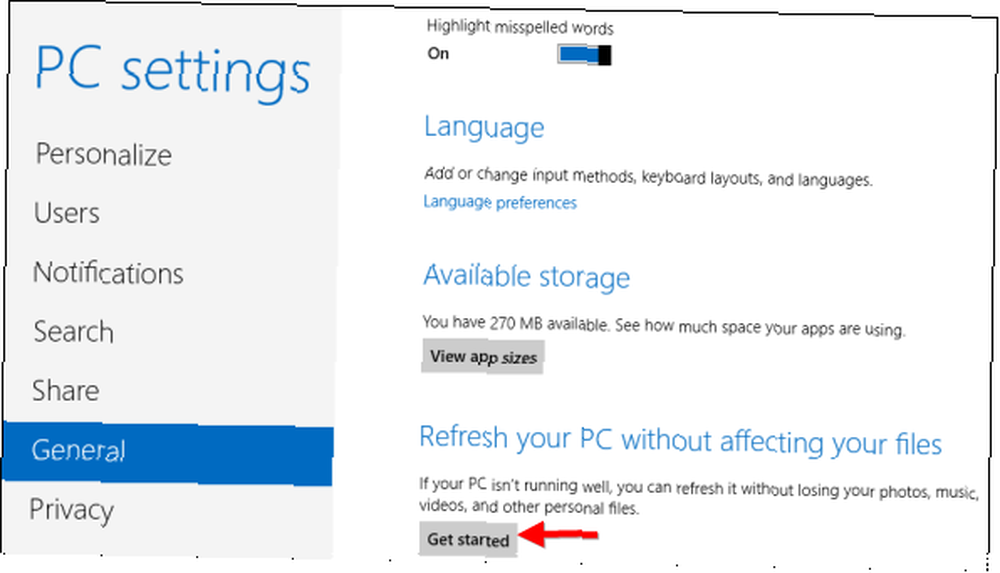
Réinitialiser votre PC
Ce qu'il fait: La fonction Réinitialiser votre PC vous donnera une nouvelle installation de Windows et supprimera également tous vos fichiers personnels. C'est exactement comme si vous réinstalliez Windows: tous vos fichiers et applications personnels seront supprimés et vous resterez dans un état entièrement vierge. En d'autres termes, c'est comme une actualisation qui efface également vos fichiers personnels. Vous devrez sauvegarder vos fichiers Saviez-vous que Windows 8 dispose d'une sauvegarde intégrée de Time Machine? Saviez-vous que Windows 8 dispose d'une sauvegarde intégrée de Time Machine? Nous oublions parfois de nous concentrer sur la nouvelle interface "moderne" de Windows 8, mais Windows 8 propose diverses améliorations de bureau. L'un d'eux est l'historique des fichiers, une fonctionnalité de sauvegarde intégrée qui fonctionne… à l'avance, sinon vous les perdrez lorsque vous réinitialisez.
Quand faut-il le faire?: Si vous voulez un système Windows complètement neuf et que vous voulez tout recommencer à zéro, l’option Réinitialiser est faite pour vous. C'est également utile si vous souhaitez vendre votre ordinateur ou le transmettre à une nouvelle personne: tous vos fichiers personnels seront effacés de sorte que le nouveau propriétaire de l'ordinateur ne puisse pas y accéder. Vous souhaitez peut-être quand même effectuer une suppression sécurisée de la mémoire de votre disque dur Comment nettoyer votre lecteur de disque dur Laisser le système d'exploitation intact Comment effacer votre lecteur de disque dur Laisser le système d'exploitation intact Alors vous voulez vous débarrasser de votre ordinateur. Pour sécuriser vos données, vous devez effacer le lecteur en toute sécurité. Cela garantit que personne ne peut récupérer les fichiers supprimés. Cependant, vous pourriez ... pour vous assurer que tout document particulièrement sensible ne pourra pas être récupéré,.
Comment réinitialiser votre PC: Ouvrez l’icône Paramètres (balayez du côté droit et appuyez sur Paramètres ou appuyez sur les touches Windows + I), puis sélectionnez Modifier les paramètres du PC. Appuyez ou cliquez sur la catégorie Général, faites défiler vers le bas, puis appuyez sur le bouton Démarrer sous Supprimer tout et réinstallez Windows..
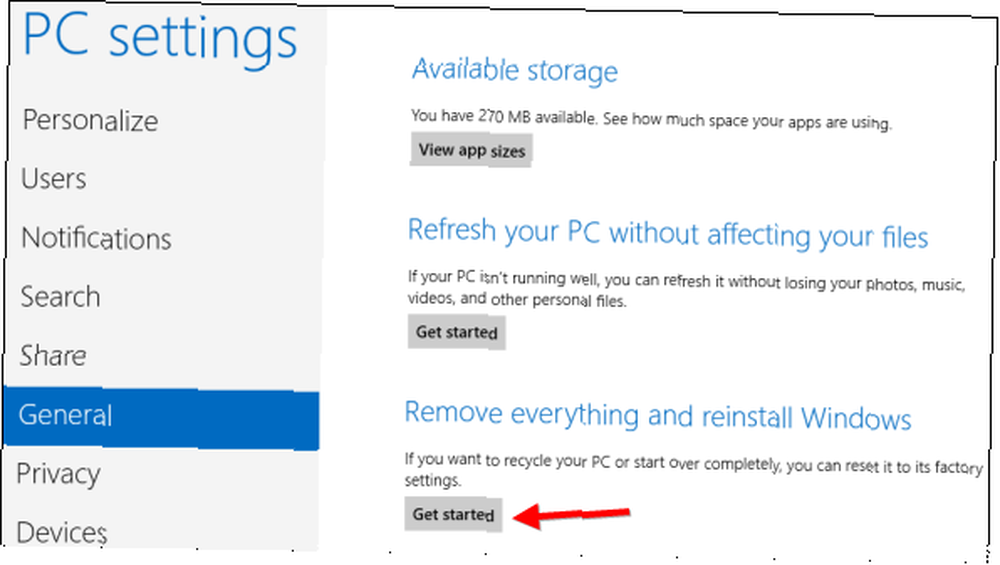
Si votre ordinateur ne parvient pas à démarrer
Toutes les fonctionnalités Windows mentionnées ci-dessus vous aident lors du dépannage de votre PC. La Restauration du système peut résoudre de nombreux problèmes, mais l'actualisation et la réinitialisation ressemblent à la réinstallation de Windows - c'est toujours une étape de dépannage favorite des geeks qui souhaitent simplement que leurs ordinateurs Windows fonctionnent et ne veulent pas perdre de temps à rechercher le problème. Pour cette raison, vous voudrez peut-être restaurer, actualiser ou réinitialiser votre PC si Windows ne parvient pas à démarrer.
Si Windows ne parvient pas à démarrer, il est à espérer qu'il vous amènera à l'écran Options de démarrage avancées. Comment résoudre les problèmes de démarrage de Windows 8 Comment résoudre les problèmes de démarrage de Windows 8 Windows 8 utilise une nouvelle fonctionnalité de «démarrage hybride» pour améliorer les temps de démarrage. Lorsque vous arrêtez votre ordinateur, votre ordinateur ne s'éteint pas normalement - il effectue une sorte de "veille prolongée" limitée qui enregistre un état…. À partir de là, vous pouvez restaurer, actualiser et réinitialiser votre PC - en plus d'utiliser d'autres options de démarrage avancées.
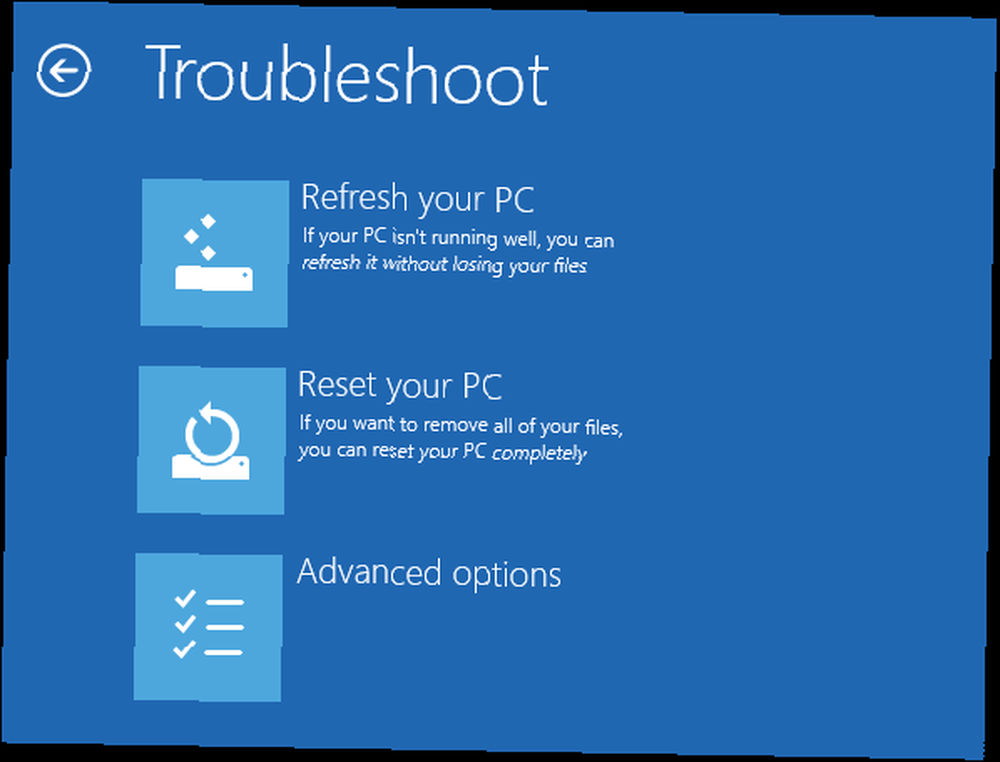
Si votre ordinateur ne parvient pas à démarrer - pas même à partir de l'écran Options de démarrage avancées -, vous pouvez essayer de démarrer à partir d'un disque d'installation Windows 8 ou d'un lecteur USB et en sélectionnant l'option Réparer votre ordinateur au début du processus d'installation de Windows. Vous pouvez également démarrer à partir d'un lecteur USB de récupération Windows 8 et accéder à l'écran Options de démarrage avancées..
Si vous ne disposez pas du support d'installation Windows ou d'un lecteur de récupération Windows 8, vous pouvez créer un support de récupération Windows 8 à partir de n'importe quel ordinateur Windows 8..
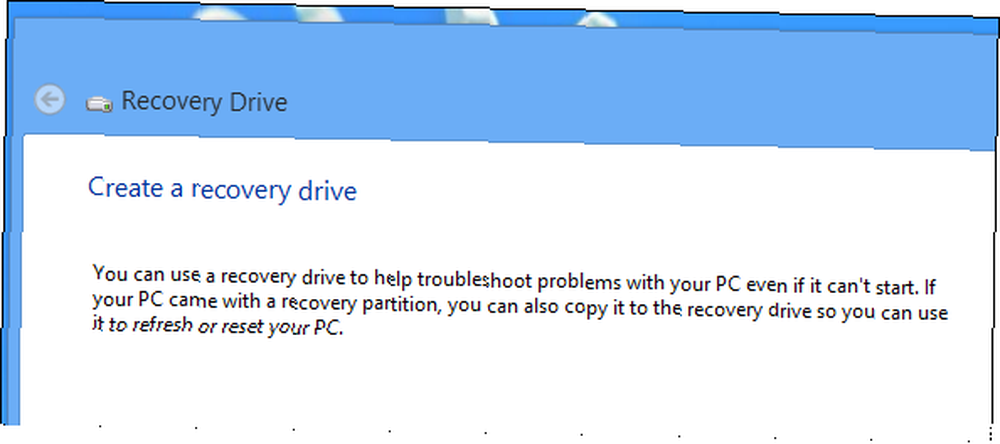
Avez-vous d'autres conseils pour utiliser les options de restauration, d'actualisation ou de réinitialisation sous Windows 8? Laissez un commentaire ci-dessous et partagez-les!











